يزداد التشويق مع اقتراب إصدار أحدث نظام iOS 17 في شهر أيلول، ولا يجب على مستخدمي iPhone تفويت الميزات الجديدة التي يقدمها، وخاصةً وضع الاستعداد، لأن هذه الإضافة يُمكنها تحويل جهاز iPhone إلى ساعة بجانب السرير، ما يوفر مستوى جديداً من الراحة،
وتعد هذه المقالة بالنسبة للذين يتوقون لتجربة iOS 17 أو تعديل الإصدار التجريبي هي المصدر المُفضل لكل ما تحتاج معرفته عن وضع الاستعداد في نظام التشغيل iOS 17، لأننا نريد أن نجعلك مستعداً لتحقيق أكبر استفادة من هذه الميزة الجديدة والرائعة،
لذا لنتعرف على طريقة ضبط وضع الاستعداد لتغيير تجربتك مع أجهزة iPhone.
الجزء 1: ما المقصود بوضع الاستعداد في نظام iOS 17؟
يعد وضع الاستعداد في نظام iOS 17 ميزةً جديدة تعمل على تنشيط جهاز iPhone أثناء شحنه على جانبه، فهو يتيح لك عرض معلومات محددة على كامل الشاشة، مثل الساعة أو الأدوات أو الصور، لذا فهو مثالي للتفقد من مسافة بعيدة،
لذا سيجري تفعيل وضع الاستعداد عند توصيل جهاز iPhone وضعه بشكلٍ أفقي، ويُمكننا القول إنه يُحَوِّل شاشة جهاز iPhone إلى شاشة ذكية مُصغرة، فهو مفيد جداً، خاصةً إذا كنت تستخدم هاتف iPhone 14 Pro بشاشة تعمل دائماً،
ورغم ذلك لا داعي للقلق لأن الأجهزة التي تدعم وضع الاستعداد في نظام iOS 17 تتضمن أيضاً جهاز iPhone SE وسلسلة iPhone X وiPhone 11 والإصدارات الأحدث لأنها مؤهلة لتحديث نظام iOS 17، كما أن من المتوقع الحصول على هذه الميزة في الخريف القادم عندما تُصدر شركة Apple نظام iOS 17 رسمياً، ولكن يُمكنك الآن تجربة الإصدار التجريبي العام.

الجزء 2: فوائد وضع الاستعداد في نظام التشغيل iOS 17
يُضيف وضع الاستعداد في نظام iOS 17 العديد من الفوائد لتجربة شحن iPhone:
- تجربة شحن مُحَسَّنة
يقدم وضع الاستعداد في نظام iOS 17 شاشة جذابة وغنية بالمعلومات أثناء شحن جهاز iPhone، مما يجعل عملية الشحن أكثر فائدةً.
- عرض معلومات سريعة
يُمكن عرض المعلومات على كامل الشاشة لقراءتها بسهولة من مسافة بعيدة، مما يُمَكِّنك من التحقق من الإشعارات أو الوقت أو التفاصيل الهامة الأخرى بسرعة ودون الحاجة لالتقاط هاتفك، كما يُمكن استخدامها أيضاً بمثابة ساعة بجانب السرير.
- إمكانية التخصيص
يتيح وضع الاستعداد في نظام iOS 17 التخصيص، لذا يُمكنك تخصيص المعلومات المعروضة على شاشة وضع الاستعداد لتناسب تفضيلاتك وتكون أكثر خصوصية.
الجزء 3: طريقة تمكين وضع الاستعداد في نظام iOS 17 وتخصيصه
يكون وضع الاستعداد مُفعَّلاً بشكلٍ افتراضي في نظام iOS 17، على الأقل في الإصدار التجريبي العام، ويُمكنك اتباع هذه الخطوات التالية لتفعيل هذه الميزة يدوياً بحالة أنها لم تكن مُفعِّلة.
طريقة تفعِّيل وضع الاستعداد في نظام ios 17:
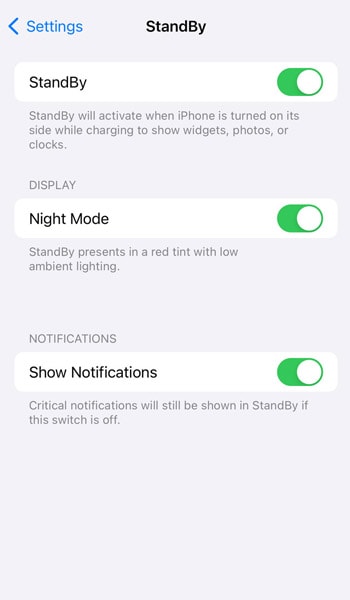
يعمل وضع الاستعداد عند وضع جهاز iPhone بشكل أفقي أثناء الشحن، لذا يُمكنك استخدام طرائق شحن مختلفة وإبقاء جهاز iPhone في اتجاه أفقي، مثل استخدام قاعدة شحن MagSafe أو لوحة شحن لاسلكية نموذجية تدعم تقنية Qi أو وصلة Lightning النموذجية،
وسيعرض وضع الاستعداد في نظام iOS 17 بشكل افتراضي عند تمكينه الصور والذكريات المميزة من مكتبة الصور أو الساعة، ولكن يُمكنك تخصيصها كما ترغب.
طريقة تخصيص وضع الاستعداد:
يُمكنك التنقل بين ثلاث لوحات لوضع الاستعداد عند السحب بشكل جانبي على جهاز iPhone موضوع بشكل أفقي،
- الأدوات التفاعلية
تحتوي اللوحة الأولى على عمودين من الأدوات التفاعلية، تشبه الموجودة على شاشة iPhone الرئيسة، يُمكنك الضغط مع الاستمرار على هذه اللوحة لتخصيصها مثل إضافة الأدوات أو إزالتها وإعادة ترتيبها وتمكين التدوير الذكي واقتراحات الأدوات للحصول على تجربة مخصصة.
- الصور والساعة
اللوحة الثانية هي عبارة عن صورة ساعة تُظهر الوقت واختيارك لألبومات الصور أو فئاتها (مثل الحيوانات الأليفة والطبيعة والأشخاص)، ويُمكنك الضغط لمدة طويلة على الصورة للتبديل بين السِّمات، كما يُمكنك أيضاً إضافة ألبومات محددة لعرضها باستخدام الزر "+" وإخفاء السِّمات التي لا تعجبك باستخدام أيقونة العين.
- الساعة الكبيرة
تعرض اللوحة الثالثة ساعةً أكبر، اضغط مع الاستمرار على الشاشة، ثم اضغط على الزر الأبيض الذي سيظهر في الزاوية السفلية اليمنى، لعرض خيارات ألوان مختلفة للواجهة، حيث يُمكنك تخصيص نمط الساعة وفقاً لتفضيلاتك ثم النقر على "تم" بعد النقر على أيقونة "X" لتأكيد التغييرات.
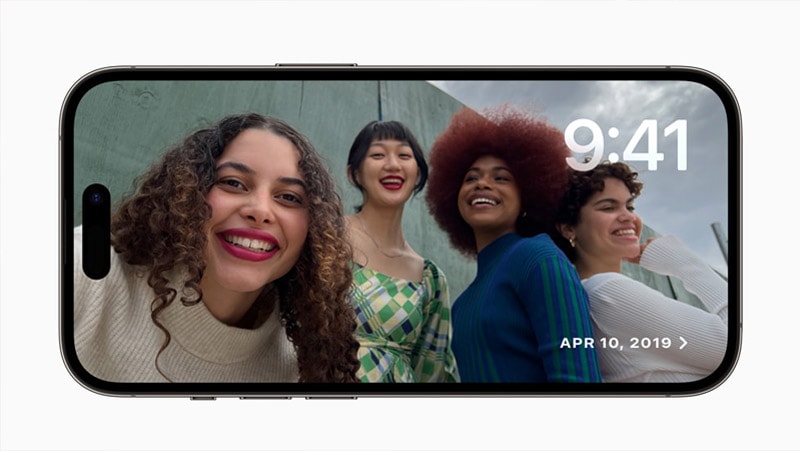
الجزء 4: نصائح لتحقيق أكبر استفادة من وضع الاستعداد في نظام iOS 17
كل عمل يبدأ بخطوة أولى. سنقدم فيما يلي بعض النصائح الهامة لشرح طريقة استخدام وضع الاستعداد في نظام iOS 17:
1) الإشعارات والتنبيهات
يجب عليك تشغيل "إظهار الإشعارات" في إعدادات وضع الاستعداد للسماح للرسائل والتنبيهات بالظهور عندما يكون جهاز iPhone في وضع الاستعداد، كما يُمكنك تمكين خيار "عرض المعاينة عند النقر فقط" لمزيدٍ من الخصوصية، وستتطلب رؤية الإشعار الكامل استخدام بصمة اليد أو الوجه.
2) معرفة الموقع
يتضمن وضع الاستعداد ميزةً رائعة قد لا تكون على علم بها - وهي معرفة الموقع، حيث سيتكيف جهاز iPhone بشكلٍ تلقائي مع إعدادات وضع الاستعداد الذي حددته لكل موقع عندما يكون لديك ملحقات MagSafe مختلفة لمواقع متعددة (مثل المكتبة أو جانب السرير أو المطبخ).
3) التفاعل مع الأدوات
يُمكنك في وضع الاستعداد التفاعل مع الكثير من الأدوات، حيث يُمكنك مثلاً التحقق من المهام في قائمة التذكيرات من الأداة مباشرةً.
المكافأة: إصلاح مشكلة عدم عمل وضع الاستعداد في نظام iOS 17
هل وضع الاستعداد في نظام iOS 17 لا يعمل عندك بشكل صحيح؟ قد يواجه جهازك في بعض الأحيان مشكلات في النظام تعيق نجاح التحديث، مما قد يؤدي لتعطيل وظائف أو ميزات معينة،
ولكن يُمكنك حل هذه المشكلات باستخدام أداة إصلاح نظام iOS من Wondershare Dr.Fone، والتي تتوافق مع أحدث إصدار لنظام iOS 17، حيث سيبدأ مباشرةً Dr.Fone بإجراء تشخيص كامل لجهازك، فهو يُحدد أسباب أي عطل في نظام جهاز iPhone، ثم يتخذ Dr.Fone بمجرد تحديد المشكلات الإجراءات اللازمة لإصلاحها مع الحرص على بقاء البيانات سليمة.
طريقة استكشاف المشكلات في وضع الاستعداد في نظام iOS 17 وإصلاحها:
يجب عليك أولاً تحميل برنامج Wondershare Dr.Fone وتثبيته على حاسوبك، ثم افتح البرنامج بعد تثبيته وانتقل إلى قسم "إصلاح النظام" ثم "إصلاح نظام iOS".

4,624,541 شخصاً حملوا هذا البرنامج
اختر ضمن Dr.Fone وضع "الإصلاح النموذجي"، لأن هذا الاختيار يضمن إجراء إصلاح آمن دون المخاطرة بفقدان بيانات جهاز iPhone.

اتبع تعليمات Dr.Fone لتفعيل وضع الاستعادة على جهاز iPhone، فهذه الخطوة ضرورية لإجراء إصلاح فعَّال.

سيحدد Dr.Fone موديل جهاز iPhone وإصدار iOS الحالي عندما يكون الجهاز في وضع الاستعادة، ثم سيبدأ بعد ذلك تحميل برنامج iOS الثابت المناسب والمخصص لمواصفات جهاز iPhone.

بعد تحميل البرنامج الثابت بنجاح باستخدام Dr.Fone، انقر على "إصلاح الآن" لبدء عملية إصلاح نظام iOS.


Dr.Fone - System Repair (iOS)
إصلاح أخطاء نظام iOS دون فقدان البيانات.
- إصلاح نظام iOS لإرجاعه إلى وضعه الطبيعي دون فقدان أية بيانات.
- إصلاح العديد من مشكلات نظام iOS مثل البقاء في وضع الاستعادة وشعار Apple الأبيض والشاشة السوداء وتكرار محاولات الإقلاع وغيرها.
- إرجاع نظام iOS إلى إصدار أقدم دون الحاجة لاستخدام iTunes على الإطلاق.
- يعمل على جميع أجهزة iPhone وiPad وiPod Touch، وعلى جميع إصدارات iOS
الخاتمة
أصبحت جاهزاً الآن لتجربة وضع الاستعداد في نظام iOS 17، فهو يعد ميزةً مفيدة لجهاز iPhone أثناء الشحن أو اللاعمل، حيث يعمل هذا الوضع كشاشة مُصغرة يُمكنك تخصيصها، لاستخدامها كساعة بجانب السرير أو كطريقة لعرض صورك المفضلة،
جربه لتعرف كيف يُمكنه جعل استخدامك اليومي أفضل.
iPhone خطأ
- استعادة بيانات iPhone
- استرداد علامات تبويب Safari المحذوفة من iPad
- إلغاء حذف مقاطع فيديو iPod
- استعادة البيانات المحذوفة أو المفقودة من iPhone 6 Plus
- استعادة البيانات من جهاز iPad التالف بسبب المياه
- استعادة الفيلم المفقود من iPod
- استرداد البيانات المفقودة من جهاز iPhone مكسور
- استعادة البيانات من كلمة مرور iPhone
- استعادة رسائل الصور المحذوفة من iPhone
- استرداد مقاطع الفيديو المحذوفة من iPhone
- استعادة بيانات iPhone لا تعمل بشكل دائم
- برنامج Internet Explorer لأجهزة iPhone
- استرداد البريد الصوتي المحذوف
- تعليق iPhone على شاشة شعار Apple
- جهات الاتصال مفقودة بعد تحديث iOS 13
- أفضل 10 برامج لاستعادة بيانات iOS
- حلول مشاكل iPhone
- iPhone "مشكلة إعدادات"
- إصلاح فون الرطب
- iPhone "مشاكل لوحة المفاتيح"
- iPhone "مشكلة الصدى"
- iPhone "مستشعر القرب"
- iPhone مقفلة
- iPhone "مشاكل الاستقبال"
- مشاكل iPhone 6
- مشاكل الهروب من السجن iPhone
- iPhone "مشكلة الكاميرا"
- iPhone "مشاكل التقويم"
- iPhone "مشكلة الميكروفون"
- فون تحميل المشكلة
- iPhone "القضايا الأمنية"
- iPhone "مشكلة الهوائي"
- الحيل فون 6
- العثور على iPhone بلدي مشاكل
- iPhone المسألة فيس تايم
- iPhone مشكلة GPS
- iPhone مشكلة فيس بوك
- iPhone "مشاكل الصوت"
- iPhone "مشكلة اتصال"
- مشكلة منبه iPhone
- iPhone "المراقبة الأبوية"
- إصلاح فون الإضاءة الخلفية
- iPhone "حجم المشكلة"
- تنشيط فون 6s
- iPhone المحموم
- iPhone جهاز الالتقاط الرقمي
- استبدال البطارية فون 6
- iPhone البطارية
- iPhone "شاشة زرقاء"
- iPhone "للبطارية"
- iPhone "مشكلة البطارية"
- استبدال iPhone الشاشة
- iPhone "شاشة بيضاء"
- فون متصدع الشاشة
- إعادة تعيين كلمة المرور في البريد الصوتي
- iPhone "مشكلة استدعاء"
- iPhone "مشكلة الجرس"
- iPhone "مشكلة الرسائل النصية"
- iPhone "لا مشكلة الاستجابة"
- iPhone "مشاكل المزامنة"
- مشاكل شحن iPhone
- iPhone "مشاكل البرامج"
- iPhone "سماعة رأس المشاكل"
- iPhone "مشاكل الموسيقى"
- iPhone "مشاكل البلوتوث"
- iPhone "مشاكل البريد الإلكتروني"
- تحديد فون مجددة
- iPhone لا يمكن الحصول على اتصال بريد
- iPhone هو "توصيل ذوي" لايتون

